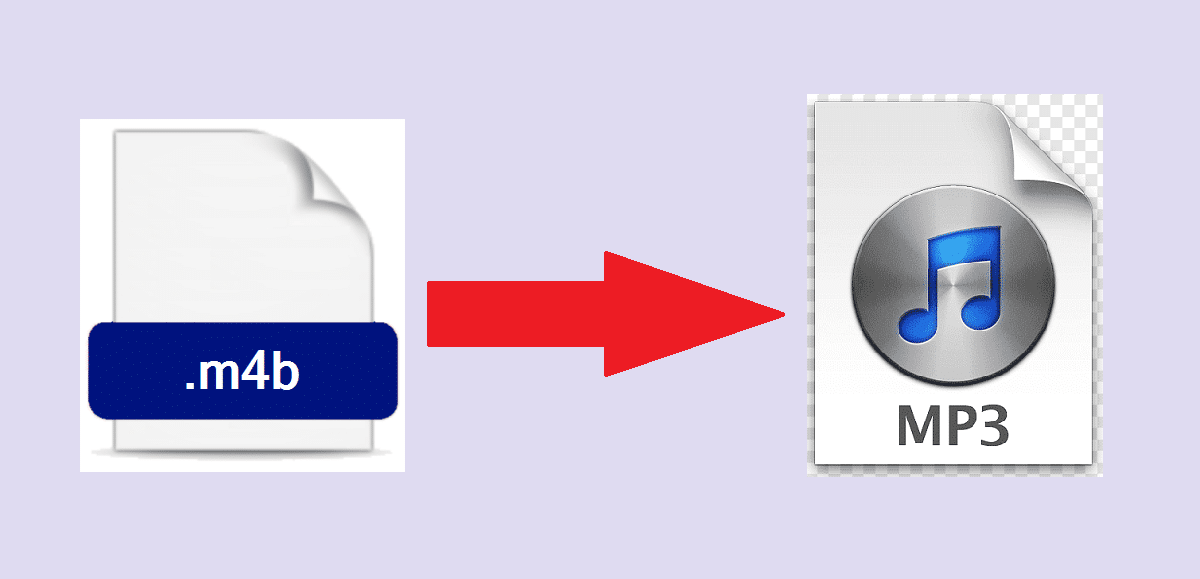
Tavaliselt kasutatakse salvestamiseks .M4B laiendiga faile audioraamatute. Seda tüüpi failid on spetsiaalselt loodud selle helisisu klassi jaoks ja neid saab esitada nii Maci kui ka Windowsi seadmetes, kuid paljud kasutajad valivad hiljem põhjustel teisendada M4B MP3 -ks enne nende mängimist.
El heliraamat See on hübriidformaat, millel on üha rohkem jälgijaid ja tänu millele on paljud noored rakenduste kasutajad hakanud kirjandust armastama. Silmapaistev saavutus maailmas, kus inimesed loevad üha vähem. Selle eeliste hulgas võime esile tõsta järgmist:
- Parandab keskendumisvõimet
- Stimuleerib kuulmistunnet
- Stimuleerib kujutlusvõimet.
- Võimaldab ühendada lugemise teiste ülesannetega.
- Parandab lugemisoskust.
Hoolimata sellest, mida saab lugeda mõnelt veebisaidilt, audioraamatute kuulamine on meie kõrvade jaoks täiesti kahjutu tegevus. Loomulikult on mugav järgida kuulsat 60-60 reeglit: ärge ületage 60% maksimaalseks määratud helitugevusest ega veetke kõrvaklappidega kõrvades üle 60 minuti.
Windowsis saate kuulata M4B -vormingus audioraamatuid Paljundusmasin Windows Media, kuigi mõnikord peate faili käsitsi avama WMP menüüst. See on vajalik, kui Windows ei tunne M4B laiendust ära. Ja seda juhtub suhteliselt sageli.
Teine võimalus selle probleemi lahendamiseks on nimetage laiendus ümber .M4B -st ja muutke see .M4A -ks. Sel viisil seostab Windows õigesti M4A -failid Windows Media Playeriga. Samuti on võimalus kasutage muid meediumipleiereid (ja mitme vormingu), mis hõlpsasti toetab M4A-vormingut. Mõned näited on VLC, MPC-HC või PotPlayer, mis on võimelised esitama ka M4B -faile.
Nende failide esitamise peamine raskus on see, et M4B audioraamatu ostmisel see tavaliselt leitakse kaitstud DRM -iga. See tähendab, et seda saab mängida ainult volitatud tarkvara ja arvutusseadmete abil. Näiteks: iTunes Store'ist ostetud audioraamatud on kaitstud DRM-iga, nii et neid saab kuulata ainult iTunesis ja volitatud seadmetes.
Lihtsaim ja kiireim viis selle probleemi lahendamiseks on failide teisendamine M4B - MP3. Sel eesmärgil oleme valinud viis programmi:
Kõik konv
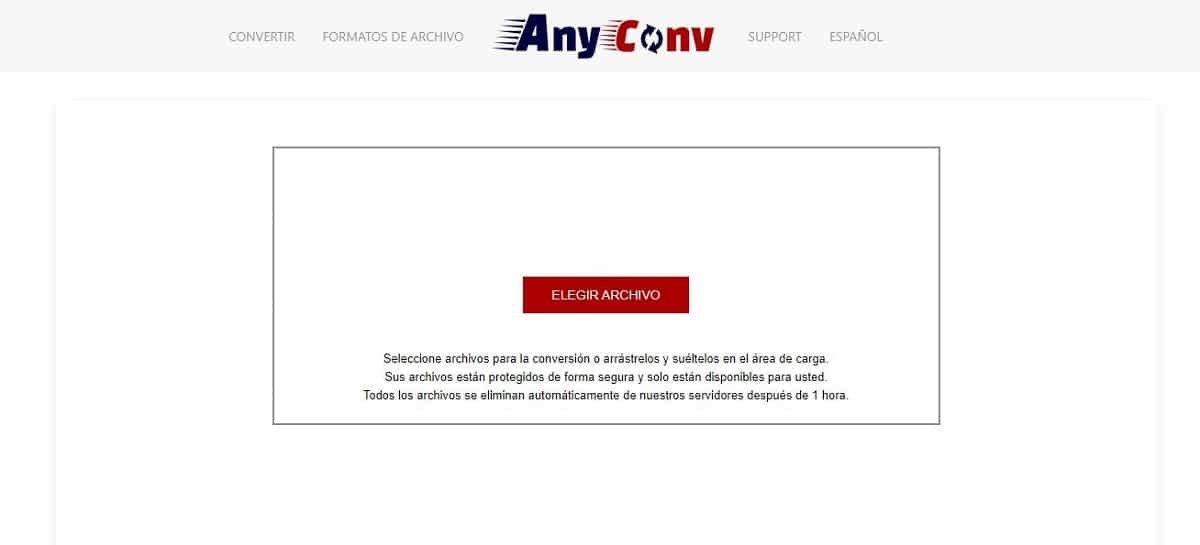
Lihtne veebitööriist failide teisendamiseks: AnyConv
Alustame oma loendit veebitööriistaga, mille abil saame teisendada igat tüüpi faile. See töötab väga lihtsalt ja ei nõua ühtegi tüüpi programmi installimist. Sinu nimi: Kõik konv.
Selle tööriista kasutamine on täiesti tasuta. Selle kasutamiseks ei pea te isegi registreerima ega kontot looma. Ennekõike paistab see silma ühilduvusega igat tüüpi failidega, võimaldades rohkem kui 400 failikonversiooni kombinatsiooni. Nende hulgas muidugi ka seda M4B - MP3.
Selle kasutusviis on äärmiselt lihtne: kõigepealt peate teisendatava faili arvutist laadima ja seejärel sihtkoha vormingu valima. Kui teisendamine on lõpule viidud (kestus sõltub Interneti -ühenduse suurusest ja kiirusest), kuvatakse allalaadimislink.
Muu hulgas eelis Huvitaval kombel eemaldab AnyConv üleslaaditud failid pärast teisendamist. See tähendab, et need failid pole kellelegi juurdepääsetavad. Samuti on iga teisendatud faili link unikaalne.
Tuleb märkida, et see on kiire ja tõhus muundur, kuigi sellel on ka mingid piirid. Näiteks ei saa te teisendada rohkem kui 60 faili tunnis. Teisest küljest ei saa iga teisendatava faili suurus ületada 100 MB. Viimane pole audioraamatute puhul tavaliselt probleem.
Lipp: Kõik konv
CloudConvert
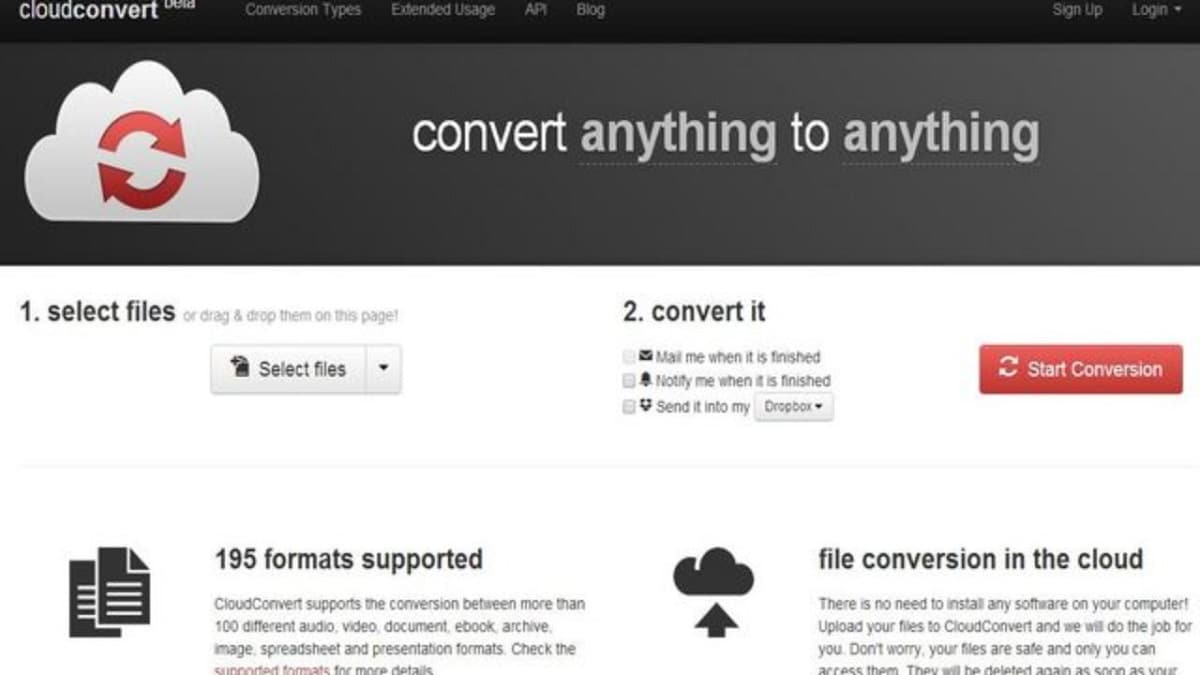
See tasuta rakendus võimaldab teisendada 140 erinevat vormingut. Kuna tegemist on võrguteenusega, ei ole vaja meie arvutisse alla laadida ega installida mis tahes tüüpi tarkvara. Ja väga oluline: kuigi konversioonitoimingud toimuvad pilves (sellest ka nimi CloudConvert), pole meie M4B -failid ohus. Kõik üleslaaditud failid kaovad kohe pärast teisendamist.
Failide teisendamine M4B - MP3 CloudConverti kaudu on see väga lihtne. See on lihtsalt teisendatavate originaalfailide (meie puhul M4B) üleslaadimine valikuga "Vali failid", teisendusvormingu valimine ja protsessi alustamine. Tööriist võimaldab meil teisendada mitu faili korraga isegi uutesse erinevatesse vormingutesse.
Mobiiltelefonide jaoks pole CloudConverti rakendust, kuigi seda saab suurepäraselt kasutada mis tahes tahvelarvuti või nutitelefoni ekraanilt.
Tuleb rõhutada, et CloudConvert on a tasuta tööriist. Parem öeldes: see pakub tasuta versiooni ilma registreerimiseta, väga praktiline ja täielik, kuigi koos mõned piirangud Mida tuleb arvestada. Näiteks: see võimaldab ainult 5 konversiooni päevas ja neist ainult kahte samaaegselt. Samuti pakub see maksimaalset konversiooniaega 10 minutit ja mahupiirangut 100 MB faili kohta. Lisaks on failide maksimaalne salvestusaeg 2 tundi.
Kui aga kavatsete seda tööriista kasutada arvukate M4B -failide teisendamiseks MP3 -ks, ClodConvert tasub registreerida. Protsess on väga kiire ja see on endiselt tasuta. Sellega kaasnevad eelised on märkimisväärsed. Vaatame: 25 konversiooni päevas, millest viis võivad olla samaaegsed, ja maksimaalne konversiooniaeg 60 minutit. Maksimaalne failisuurus on laiendatud 1 GB -ni ja maksimaalne salvestusaeg on 24 tundi.
Link: CloudConvert
FreeConvert
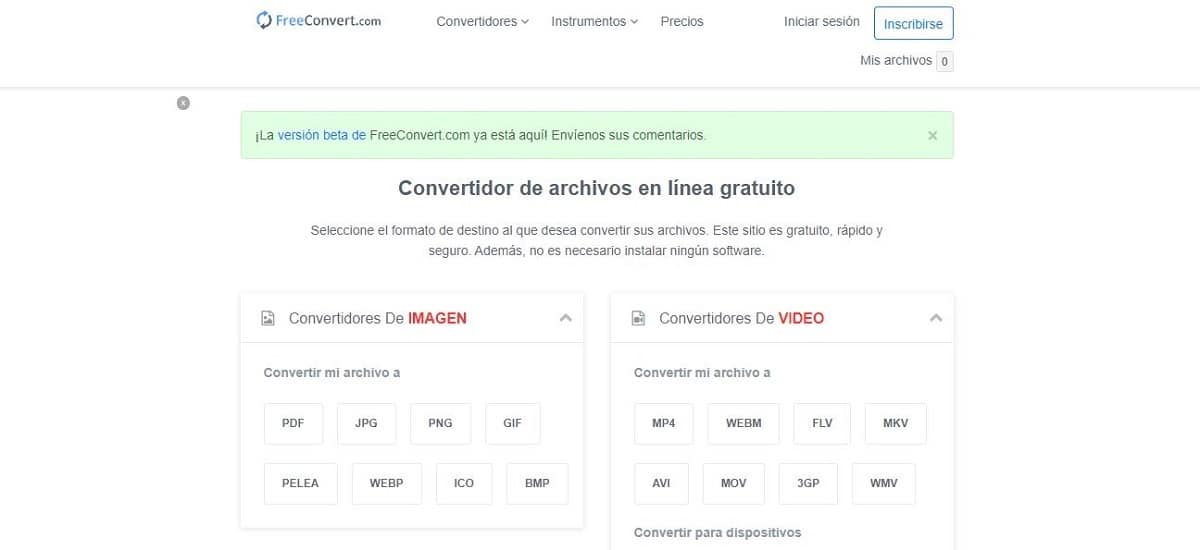
Kvaliteetsed konversioonid FreeConvertiga
Mitte ainult helisid ja heliraamatuid, vaid ka pilte, videoid ja igasuguseid dokumente. FreeConvert on a Täielik ja tasuta veebipõhine failide teisendamise tööriist. Konversiooniprotsess on väga kiire, peaaegu hetkeline. Kõik M4B -failid laaditakse turvaliselt üles HTTP -protokolli kaudu ja eemaldatakse teie serveritest automaatselt, tagades seega täieliku privaatsuse.
Teisendamise sammud on järgmised:
- Kõigepealt klõpsame nuppu "Vali failid" meie M4B -failide valimiseks.
- Seejärel vajutame nuppu "Teisenda MP3 -ks" konversiooni alustamiseks.
- Kui protsessi lõpus ilmub sõna olekusse "Anneta" (valmis), klõpsame nuppu "Laadi alla MP3".
FreeConverti üks tähelepanuväärsemaid aspekte on kõrge tase teie konversioonide kvaliteeti. Seda seetõttu, et see tööriist kasutab nii avatud lähtekoodiga kui ka kohandatud tarkvara. Lisaks saab konversiooniparameetreid reguleerida "Täpsemate sätete" abil, et saavutada veelgi kvaliteetsem tulemus.
Teine lahe asi selle M4B -MP3 -muunduri puhul on see, et see on tasuta ja võib töötada peaaegu igas veebibrauseris. Ja veel üks märkus, mitte vähem oluline: turvalisus ja privaatsus failidest, mis on kaitstud 256-bitise SSL-krüptimisega ja kustutatakse automaatselt 2 tunni pärast.
Link: FreeConvert
Ondesofti audioraamatu muundur
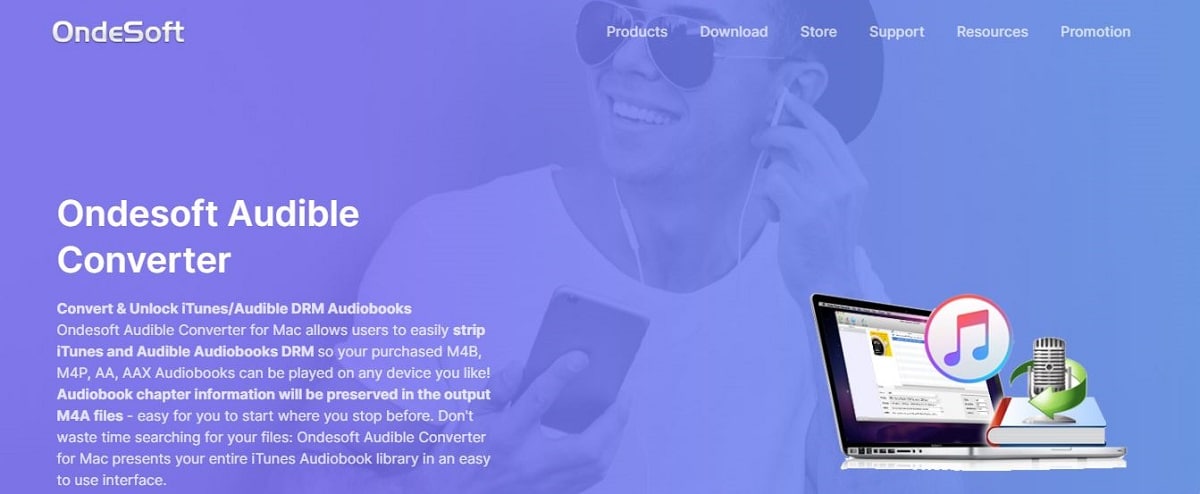
Peaaegu professionaalne M4B -MP3 -muundur: Ondesoft Audiobook Converter
Heliraamatute armastajatele, kes ei saa neid DRM -kaitse tõttu teistes seadmetes (Android, MP3 -mängijad jne) esitada, Ondesofti audioraamatu muundur see on suurepärane lahendus. Me räägime professionaalsest M4B -MP3 -muundurist, mis pakub 100% kvaliteediga tulemusi võrreldes algse failiga.
Seda muundurit on väga lihtne kasutada ja see pakub kiiret teisenduskiirust. Erinevalt teistest selle loendi valikutest, jah nõuab paigaldamist. See on saadaval nii Maci kui ka Windowsi jaoks.
Ondesoft Audiobook Converteri üks tugevusi on selle võime teisendada failipartiisid, mis muudab ülesande palju lihtsamaks ja kiiremaks. Registreerimata kasutajatel on teatud funktsionaalsuse piirangud. Näiteks on neil juurdepääs audioraamatu teisendamisele ainult iga 3 minuti järel
Link: Ondesofti audioraamatu muundur
VLC Media Player
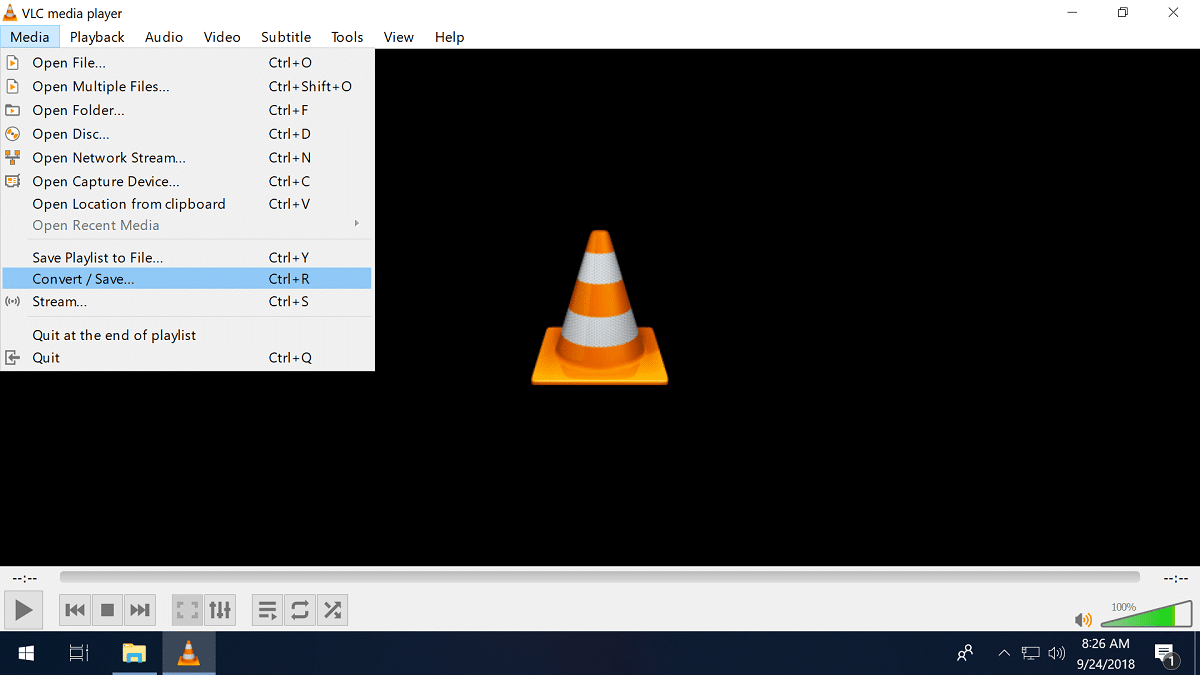
Paljude muude utiliitide hulgas võimaldab VLC Media Player meil ka 4 MB faile MP3 -ks teisendada
See on õige, populaarne videopleieri tarkvara VLC Media Player Seda saab kasutada ka meie audioraamatute vormingu muutmiseks M4B -st MP3 -ks. Paljud selle maastikumängija kasutajad ei tea, et selle paljude tööriistade hulgas on ka multimeediafailide muundur.
Suur eelis on see, et paljudel inimestel on audio- ja videofailide esitamiseks juba arvutisse installitud VLC, seega ei pea nad heliraamatute vormingute teisendamiseks muud uut tarkvara installima. Meetod ei saa olla lihtsam. Me selgitame teile seda:
- Alustuseks avame vlc meediapleier menüüst Start.
- Nüüd, mängija navigeerimismenüü, läheme valiku juurde "Meedia" ja seal me valime "Teisenda / salvesta".
- Siis vajutame nuppu "Lisama" tähistatud sümboliga "+", otsides sealt kausta, kus teisendatavat faili hostitakse.
- Järgmisena valime suvandi "Muutuma millekski" teisendusvormingu valimine "Heli - MP3" ja valime kausta, kuhu soovime faili salvestada.
- Lõpuks alustame konversiooniprotsessi, klõpsates nuppu "Alusta". Kui VLC faili teisendab, näete edusamme meedia otsinguribal.
Link: VLC Media Player